win7找不到U盘无法格式化怎么办?今天网友们遇到了win7找不到U盘无法格式化的问题,他们的U盘太多垃圾了,需要格式化,才能彻底清理掉U盘里面的垃圾和病毒,但是网友找不到u盘格式化,那么就让windows7之家小编告诉你们U盘无法格式化的解决方法。
第一种:
对U盘进行查杀病毒处理:需要对U盘查杀病毒。在U盘盘符上右击,选择“电脑管家”进行查杀(注:其实大家可以选择任意一款杀毒软件进行病毒的查杀处理)。如图1,完成后试着再次进行U盘格式化操作。

第二种:
利用电脑公司装机版自带的磁盘修复工具进行修复:将U盘插入电脑,打开我的电脑,右击U盘盘符,在弹出的右键菜单中选择“属性”,打开属性对话框,选择“工具”选项卡,点击“开始检查”进行查错处理操作。如图2,完成后再进行U盘格式化操作。

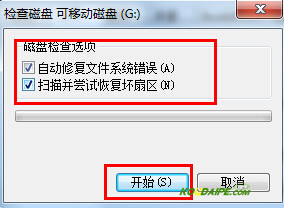
第三种:
在MSDOS环境下强制对U盘进行格式化操作:该操作会首先卸下U盘中的卷,然后执行格式化U盘操作。具体步骤:按下键盘上的“Win+R”组合键,打开运行对话框,输入CMD进入MSdos界面。如图3
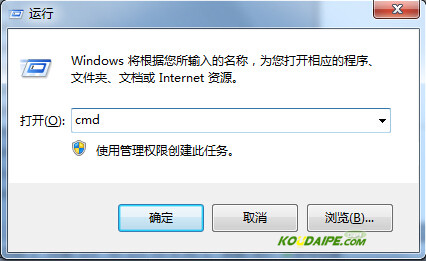
然后输入命令“Format X: /x”,(其中X:代表U盘的盘符),/x表现强制卸下卷,使得该卷上的所有句柄无效。
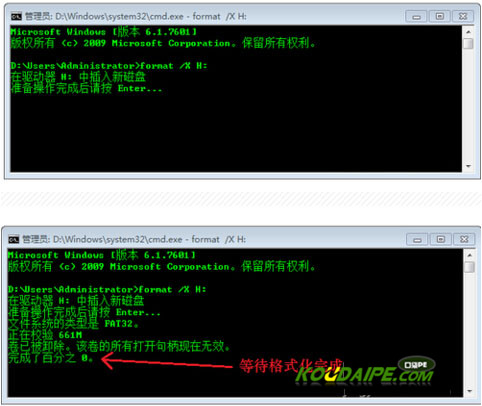
综上所述,这就是windows7之家小编给你们提供的win7找不到U盘无法格式化怎么办解决方法了,相信你们已经看完了这篇文章,而且已经开始动手操作起来了,解决U盘无法格式化的方法就是这么简单,所以还不会的网友就可以根据小编这个方法进行解决了!
Copyright ©2018-2023 www.958358.com 粤ICP备19111771号-7 增值电信业务经营许可证 粤B2-20231006